Cum să distribuiți Internetul mobil de pe telefonul Android prin Wi-Fi. Cum să distribuiți wi-fi de pe un telefon: pe un laptop, computer și alte dispozitive: setări detaliate Distribuiți wi-fi pe alt telefon
Cum să vă conectați la internet pe tabletă
În primul rând, trebuie să vă amintiți că, cu această metodă de organizare a conexiunilor, conectați tableta la alta rețele WiFi Internetul nu va funcționa. Astfel, este necesar ca tableta să aibă un slot potrivit pentru o cartelă SIM, care să vă permită să stabiliți o conexiune la Internetul mobil al operatorului de telecomunicații. O altă modalitate este să utilizați un modem USB extern care se poate conecta la rețele 2G sau 3G. În acest caz, va trebui să aflați de la operator setările pentru Internet mobil și apoi să activați transferul de date în meniul de setări. Această funcție, în funcție de modelul tabletei, poate fi numită diferit, dar cel mai adesea acest element de meniu se numește „Rețele mobile”.Începem să distribuim internetul prin WiFi
În această etapă, trebuie să ne transformăm dispozitivul mobil într-un modem WiFi. În primul rând, activează în meniu Setări WiFi. În plus, setările de care avem nevoie sunt ascunse în elementul „Transfer de date”. Acolo trebuie să apăsați pe „Mai multe”, apoi să intrați în „Modem Modem” făcând clic pe această inscripție.
În etapa următoare, selectați subelementul „Punctul de acces Wi-Fi”.

Deplasând cursorul de pe linia „Punctul de acces Wi-Fi” în poziția „pornit”, activăm modul modem.

Deci, modul modem este activ, acum rămâne atingerea finală - configurarea punctului de acces. Trebuie să accesați secțiunea de setări „Setări punct de acces Wi-Fi”. Pe ecran va apărea o fereastră în care ar trebui să introduceți numele rețelei wireless (câmpul „Numele rețelei SSID”) la discreția dvs., folosind alfabetul latin. În al doilea câmp „Parolă” trebuie să setați o parolă pentru accesarea rețelei, prin introducerea căreia puteți utiliza internetul pe dispozitivul conectat. Această parolă nu ar trebui să fie partajată cu vecinii, deoarece acest lucru le va permite să utilizeze cu ușurință conexiunea la internet.
Vă puteți conecta cu ușurință telefonul, tableta sau alt dispozitiv la internet de mare viteză conectat la casă printr-un router (router) Wi-Fi. Cu toate acestea, un astfel de dispozitiv nu este întotdeauna la îndemână (de exemplu, ai mers în țară, luând cu tine un laptop și un modem USB wireless). În astfel de cazuri, utilizați Internetul pe gadget mobil Este posibil printr-un computer portabil, atribuindu-i funcțiile unui router. Luați în considerare cum să transformați un laptop într-un hotspot Wifi.
Modalități de a crea un punct de acces wireless
Orice laptop modern este echipat cu adaptor wireless, care poate fi folosit ca router Wi-Fi. Pentru a face acest lucru, este necesar să creați un fel de punte virtuală de conectare hardware de rețea(Adaptor Wi-Fi și placă de rețea).
Pentru a obține o astfel de rutare, puteți utiliza următoarele instrumente:
- instrumente standard ale sistemului de operare Windows (aplicație grafică „Network Control Center...”, linie de comandă sau bat-file);
- software suplimentar.
Indiferent de metoda aleasă, trebuie îndeplinite următoarele condiții:
Crearea unui punct de acces wireless utilizând meniul Windows
Cel mai simplu mod de a crea un router virtual este să utilizați funcția „Network Control Center...” încorporată în sistemul de operare. Pentru asta ai nevoie de:

După ce routerul virtual este creat, pentru a utiliza cu succes Internetul prin intermediul acestuia, este posibil să fie necesar să activați accesul public. Acest lucru se face după cum urmează:

După ce toți pașii sunt finalizați, porniți Wi-Fi pe gadgetul mobil și începeți căutarea rețelele disponibile. În lista derulantă, selectați numele rețelei care a fost specificată la crearea routerului Wi-Fi virtual și specificați cheia specificată.
Crearea accesului wifi prin linia de comandă
Pentru a vă conecta telefonul la Internet printr-un laptop, adică folosind un router virtual, puteți utiliza și Linie de comanda. Această procedură poate părea complicată pentru un utilizator neexperimentat, totuși, urmând întocmai instrucțiunile, vei putea porni punctul Wi-Fi în doar câteva minute.
Pentru a începe să distribuiți wifi de la laptop la telefon, aveți nevoie de:

Pentru a distribui Internetul printr-un laptop către un telefon sau alt dispozitiv, trebuie să activați partajarea către punctul Wi-Fi nou creat. Pentru a face acest lucru, accesați secțiunea Conexiuni de retea„Și apelați proprietățile rețelei prin care Internetul este conectat la laptop. După aceea, în fila „Avansat”, puneți o „pasăre” în fața articolului corespunzător, iar în lista derulantă, selectați numele routerului virtual creat. 
Folosind un fișier bat
Crearea unui punct de acces Wi-Fi prin linia de comandă este incomod, deoarece de fiecare dată când opriți computerul, trebuie să scrieți din nou toate comenzile. Asa de aceasta metoda transformarea unui computer portabil într-un router poate fi folosită doar pentru o singură conexiune la internet la un telefon.
Execuția comenzilor de mai sus poate fi complet automatizată. Pentru a face acest lucru, este necesar într-un text standard Editor Windowsînregistrați un mic script, apoi salvați documentul pe desktopul laptopului sub orice nume în format .bat. Pentru a începe să distribuiți Wi-Fi folosind un router virtual pe telefon, trebuie doar să rulați acest document cu drepturi de administrator. Un exemplu de script este prezentat în figură, unde YourSSID și YourPassword sunt numele conexiunii fără fir și cheia de acces la aceasta. 
Crearea unui router virtual prin software suplimentar
Dacă niciuna dintre metodele de mai sus nu a ajutat la activarea distribuției Internetului pe telefonul dvs., puteți încerca să creați un router Wi-Fi virtual folosind un software special. Există o mulțime de astfel de utilități în rețea, dar dintre ele cele mai convenabile sunt:
- MyPublic WiFi;
- conectați.
Partajarea Wi-Fi cu MyPublicWiFi
Această aplicație este absolut gratuită și are interfață ușor de utilizat, deși într-o limbă străină. Cu el, puteți face un hotspot Wi-Fi cu doar câteva clicuri:

Crearea unui hotspot Wi-Fi cu Connectify
Utilitarul MyPublicWiFi poate întâmpina probleme dacă Internetul nu este conectat la laptop printr-un cablu, ci printr-un modem USB. În acest caz, este mai bine să utilizați aplicația Connectify. Există o plată și versiune gratuită acest program. Pentru utilizare ocazională, a doua opțiune este suficientă. Pentru a activa distribuția Wi-Fi de la PC la telefon utilizând Connectify, trebuie să:

Posibile dificultăți la crearea unui hotspot Wi-Fi
Când creează un nou punct de acces Wi-Fi, utilizatorii întâmpină adesea dificultăți minore. Tabelul prezintă cele mai frecvente probleme care vă pot împiedica să distribuiți Internetul de pe un laptop și soluțiile posibile.
| Esența problemei | Motivul din spatele ei | Soluție posibilă |
| Telefonul nu poate localiza rețeaua Wi-Fi, deși rulează | Blocarea conexiunii cu un antivirus sau firewall instalat | Dezactivați temporar firewall-ul sau programul antivirus |
| Internetul nu funcționează pe telefon, deși Wi-Fi este conectat | Utilizatorul a uitat să activeze partajarea în timpul configurării | Conectați-vă la „Centrul de rețea și partajare” și activați partajarea |
| Conexiunea este blocată de un firewall sau antivirus. | Dezactivați temporar protecția online | |
| Apare mesajul „Eșuat la pornirea rețelei”. | Adaptorul wireless este dezactivat pe laptop | Activați Wi-Fi în setările laptopului |
| Driverele adaptorului nu funcționează corect | Actualizați driverele folosind discul livrat cu computerul sau internetul |
Dispozitivele mobile Android au capacitatea de a distribui Internet mobil. Această funcție este înregistrată ca „Punt de acces” sau „” WiFi mobil router”.
Să aruncăm o privire mai atentă la opțiunile pentru distribuirea unei rețele cu aparat de telefon, laptop si PC.
Modalități de distribuire a unei rețele Wi-Fi de pe un smartphone
Citeste si:
Și, așadar, să ne dăm seama cum să distribuim Wi-Fi folosind un dispozitiv telefonic.
De fapt, este simplu și destul de convenabil.
Bateria nu se consumă cu această conexiune, ceea ce este deja un avantaj.
Mai întâi trebuie să vă conectați la Internet pe telefon și să așteptați până când pictograma corespunzătoare de pe ecran se aprinde.
Căutați în setări « Conexiuni wirelessși rețele”, / „Mai multe”.
A apărut o fereastră în care se recomandă să setați setările routerului.

Lăsăm setările de securitate cu denumirea WPA2. Și inventăm.
Punem un semn lângă inscripție „Router Wi-Fi mobil” / „OK”.

A fost creat un punct de acces. Acum trebuie să conectați orice dispozitiv la acesta.
Conexiune tabletă
Citeste si:Ce este un repetor Wi-Fi? Înțelegerea transmisiei pe distanțe lungi
Efectuăm următoarele acțiuni:
- Ne conectăm wi-fi.
- Mergem la lista rețelelor disponibile create de noi pe telefon.
- O alegem noi.
- Faceți clic pe conectare.
Conectarea unui laptop
Citeste si: TOP 12 cele mai bune repetoare de semnal Wi-Fi pentru casa ta | Prezentare generală a modelelor actuale în 2019
- Selectați o anumită rețea.
- Ne introducem parola.
- Accesul la internet este permis.
Conexiune la smartphone

- Activați wi-fi pe tabletă.
- În lista de rețele o găsim pe cea care a fost creată recent pe telefon.
- Facem clic dreapta pe el.
- În fereastra care se deschide, introduceți parola.
- A conecta.

Algoritm de conectare la laptop
Dacă aveți nevoie de informații despre numărul de utilizatori conectați, utilizați elementul de meniu „Gestionarea utilizatorilor”.
Acum să vedem cum să distribuiți Wi-Fi de pe telefon către. Și să faci asta este destul de simplu.
Dacă nu instalați pentru dvs. acest tip de acces, ar trebui să înțelegeți că acum se vor cheltui mai mulți bani pe Internet, așa că ar trebui să vă gândiți să treceți la trafic cu acces nelimitat.

Porniți telefonul și setați-i opțiunile. Pentru a face acest lucru, accesați "Mai mult" .
Apoi setați modul de tethering și apoi porniți hotspot-ul. Acum rețeaua va fi vizibilă pe orice interfață.
Când funcția de conexiune Wi-Fi este activată pe computer, iar telefonul îndeplinește doar funcția, rețeaua cu numele semnat care a fost setat anterior va fi afișată pe monitor.
Selectăm o rețea cu nume, ca în telefon.
Ne identificăm cu o parolă care a fost înregistrată ca punct de acces.
Acum computerul se va conecta la internet prin telefon.
În schimb, ecranul telefonului va arăta că computerul este interfațat cu rețeaua.
Configurarea unei conexiuni folosind programe suplimentare
Citeste si: Cum se distribuie Wi-Fi de pe un laptop? Cele mai simple moduri
Așa este Osmino. Trebuie descărcat prin intermediul aplicației.

Instalăm aplicația. După pornire, setați numele și parola pentru rețea.
Este mai bine să configurați astfel încât să existe întotdeauna o parolă.

Ne conectăm la punctul de acces, înainte de asta trebuie să porniți internetul.
Pentru a dezactiva mai târziu revenirea rețelei, trebuie doar să trageți cursorul și să opriți Internetul.

Telefon - modem care transmite Internet prin USB
Citeste si:
Pentru a lucra cu ajuta usb cum ar fi , trebuie să vă asigurați prezența modulului.
Cel mai adesea, este deja în .
Înainte de muncă, trebuie să verificați din nou dacă telefonul funcționează cât de bine putem.
Pentru a face acest lucru, accesați panoul de control la subelementul „afișează pictograme mari”
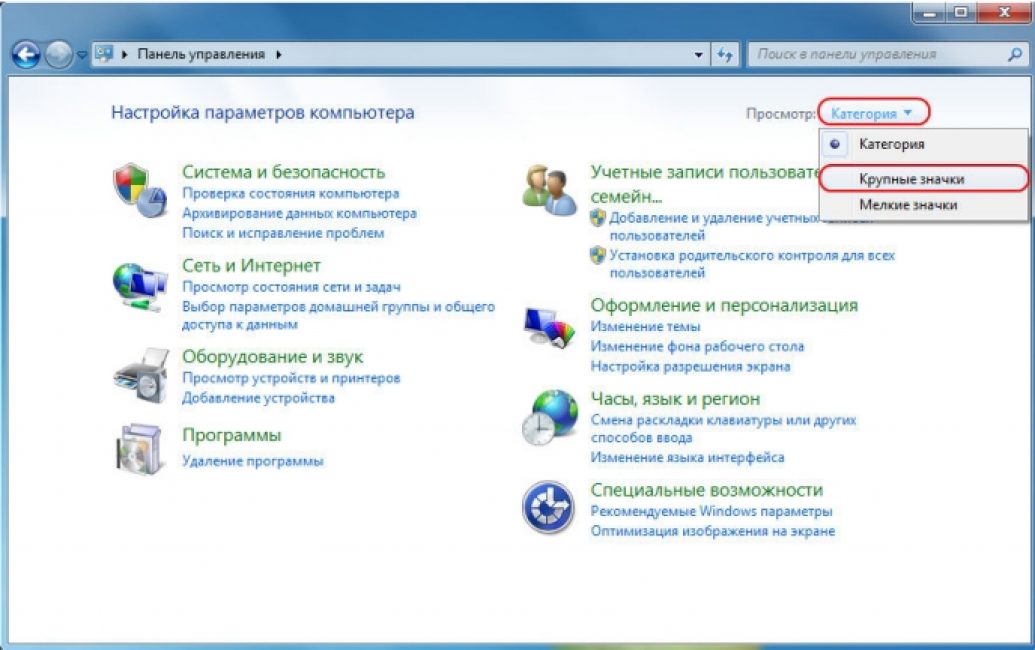
Și adăugați un telefon ca modem la sistem. Pentru a face acest lucru, urmați calea „Dispozitive și imprimante” / „Adăugarea unui dispozitiv”.

Sistemul va începe să caute dispozitive disponibile pentru a fi incluse în rețea online.
Când telefonul este găsit, faceți clic pe el și așteptați până când apare o fereastră cu un cod din 8 cifre.
Aceasta este parola de sincronizare.
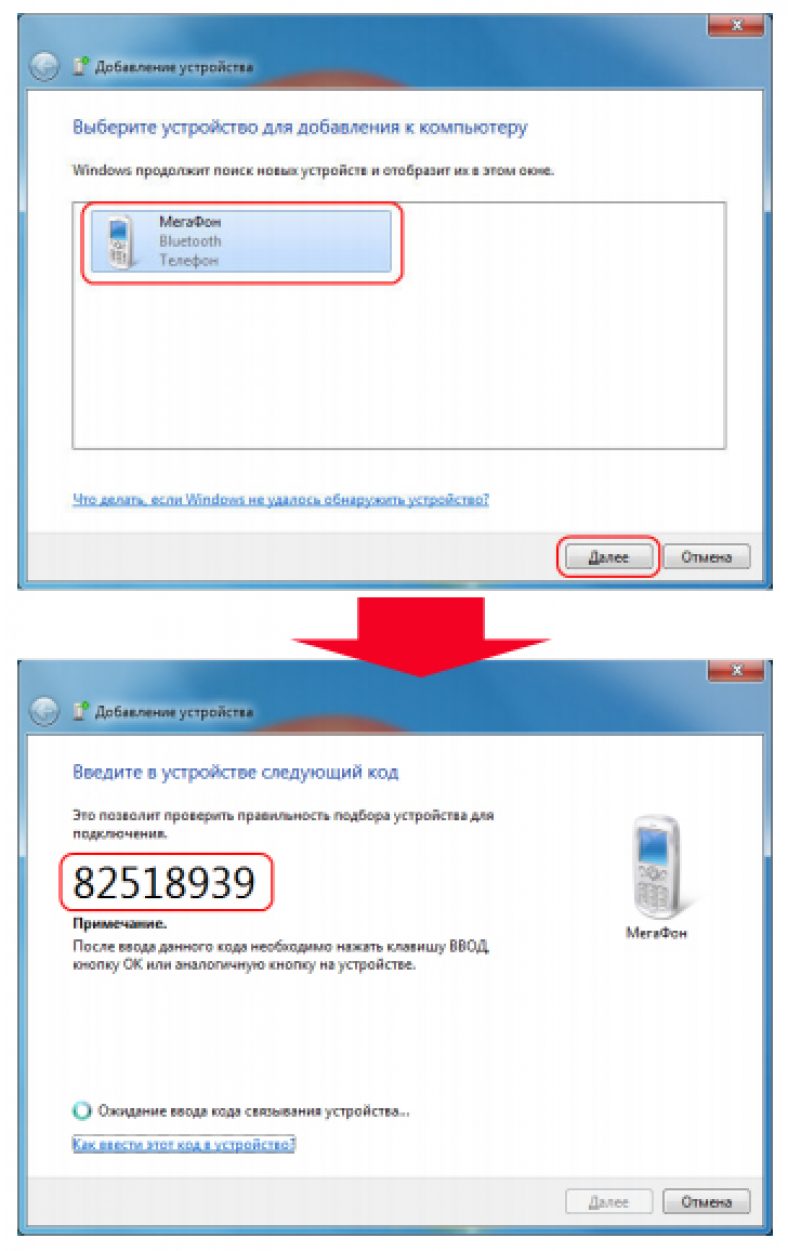
Acum așteptăm să fie instalate driverele.
După finalizarea procesului, ne deplasăm pe cale „Panou de control” / „Telefon și modem”.
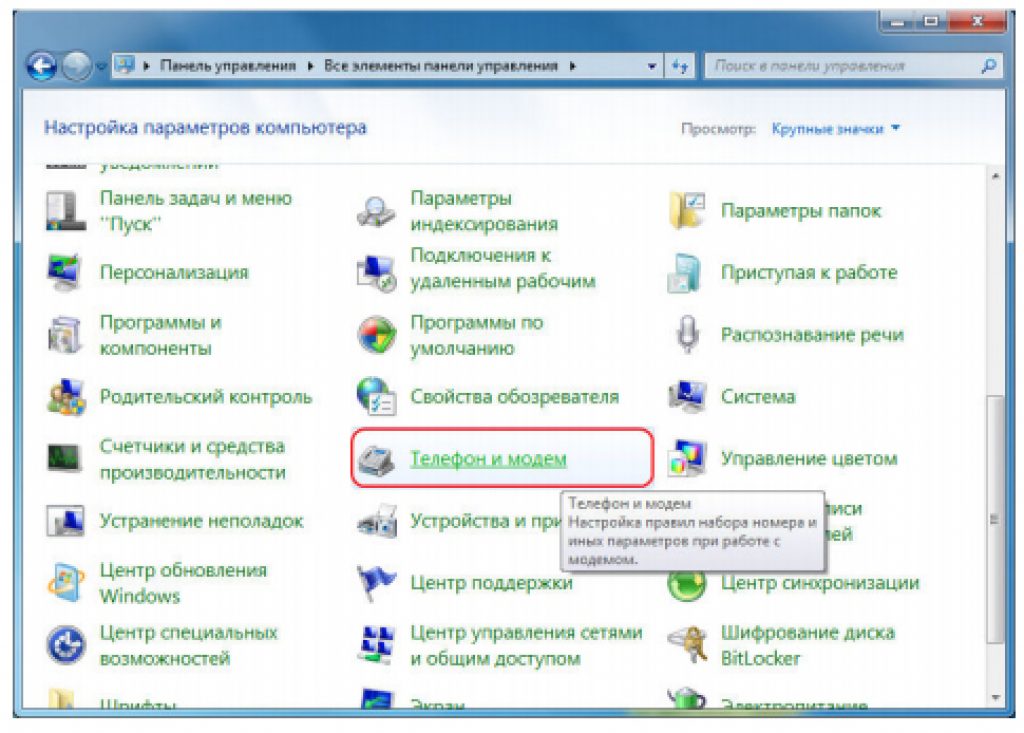
Va apărea o fereastră în care introducem codul orașului, după ce introducem oricare trei cifre ajunge la marcaj „Modemuri” .
Aici facem clic pe configurația telefonului dvs. și în filă „Proprietăți” Vino la "Opțiuni suplimentare" , în care trebuie să introduceți date pentru operatorul de telefonie mobilă.
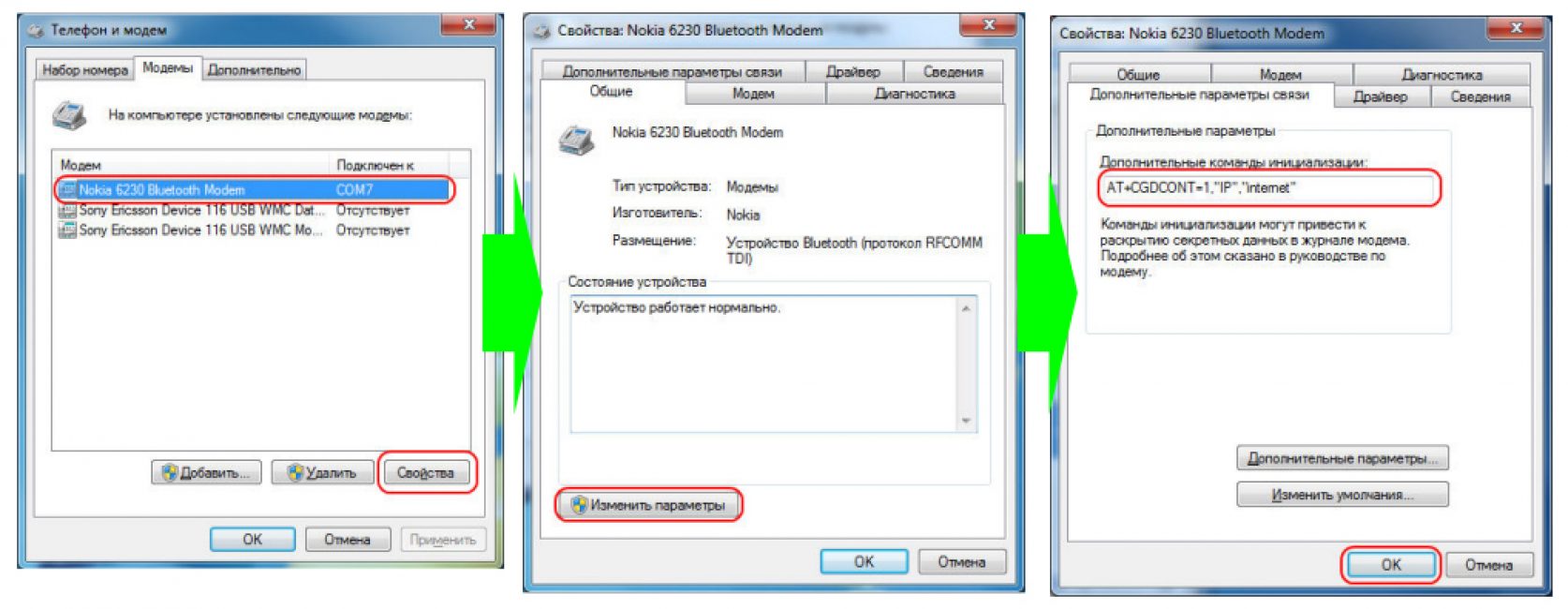
Acum trebuie să creați o conexiune prin Bluetooth, ca un modem.
Panou de control - Centru de rețea și partajare. „Crearea unei noi conexiuni sau rețele” - „Configurarea unei conexiuni telefonice”.

Număr folosit - *99# Nume utilizator - nespecificat; Parola - nespecificata; Nume conexiune - numele care va fi afișat în lista de conexiuni.

Faceți clic pe butonul Conectare. Totul este gata.
Partajați wifi de la laptop la telefon
Există două modalități de a distribui Wi-Fi: distribuiți Wi-Fi de pe un laptop utilizând programul Virtual Router Plus sau creând un punct de acces. Trebuie să introduceți adresa rețelei.
Mulți oameni percep dispozitivele Android doar ca pe un client al unei rețele Wi-Fi, de exemplu. un dispozitiv care utilizează o rețea fără fir pentru a accesa Internetul. Dar, de fapt, orice dispozitiv Android poate fi realizat echipament activ, un mini-router (mini deoarece numărul de clienți este de obicei limitat la 5), capabil să „distribuie” Internetul (dacă există un modul 3G\4G pe dispozitivul Android) sau pur și simplu să conecteze dispozitive într-o rețea. Pentru a face acest lucru, nu este deloc necesar să instalați aplicații suplimentare, vă puteți descurca cu instrumente încorporate. În acest articol voi descrie pas cu pas modul de distribuire Internet WiFi folosind o tabletă sau un smartphone Android.
Este de remarcat faptul că capturile de ecran de mai jos vor diferi de ceea ce veți vedea pe smartphone sau tabletă, dar majoritatea pașilor sunt identici, așa că, după ce ați prins esența, puteți configura cu ușurință distribuția pe Internet pe orice gadget Android.
În primul rând, trebuie să introduceți o cartelă SIM în tabletă/smartphone și să configurați Internetul (pentru a configura Internetul, vă recomand să contactați operatorul pentru a vă oferi setările necesare). După ce Internetul funcționează, puteți începe să configurați distribuția acestuia prin Wi-Fi. Pentru a face acest lucru, apăsați butonul Meniu principal de pe tabletă/smartphone.
Găsiți și apăsați butonul Setări".

În câmp Rețele fără fir presa „Mai multe” - „Modul modem”.

Comutați cursorul din câmpul punctului de acces Wi-Fi la „ Pe".

Acum, când distribuția Wi-Fi este activată, trebuie să configurați accesul la punctul de acces creat, pentru a face acest lucru, faceți clic pe „ Configurarea unui punct de acces".

Schimbați, dacă doriți, numele rețelei Wi-Fi (SSID), protecție (recomand să o lăsați pe cea care va fi WPA2PSK implicit) și specificați parola pentru a vă conecta la dispozitivul dvs. Android, vă recomand să utilizați parolă complexă format din minim 8 caractere cu litere mari, numere și caractere speciale (@#$&%). La sfârșit apăsați „ salva".

Acum, dispozitivul dvs. distribuie internetul, apoi trebuie să vă conectați la el, în acest exemplu Mă voi conecta de pe un laptop cu o operare sistem Windows 7. În zona de notificare, situată în partea dreaptă a barei de activități, găsiți pictograma Wi-Fi și faceți clic pe ea. O listă cu toate cele vizibile rețele WiFi, găsiți-l pe cel creat anterior, selectați-l și faceți clic pe " Conexiune".
Bună prieteni! Servitorul tău ascultător a revenit în legătură. Și astăzi vom avea o poveste de viață. A început foarte bine, dar s-a terminat foarte neașteptat și nu mișto. Pe scurt, autorul însuși a fost șocat de modul în care s-a întâmplat acest lucru.
Așa că citește acest articol până la sfârșit pentru a afla Cum si in acelasi timp sa nu faca bani mari.
Iar pe drum, prietenul meu a fost nevoit să folosească serviciile „Băncii Client” pentru a face un fel de plată. Întrucât lucrează pentru el însuși, eficiența era foarte importantă pentru el în acel moment.
Pe parcurs, s-a dovedit că „destul de întâmplare” pentru acest caz, a luat cu el un laptop. Tot ce trebuia să faci era să-l conectezi la internet. Dar cum să faci asta în timp ce conduci într-o mașină pe autostradă? Da, se dovedește o sarcină foarte interesantă:

În cele din urmă, s-a dovedit că aceasta nu a fost deloc o problemă. Și bătrânul ne-a ajutat Samsung Galaxy Bazat pe as sistem de operare Android 2.1. Apropo, dacă vă amintiți, a facilitat foarte mult testarea hotspot wireless acces.
Deci, am decis să distribuim internetul mobil 3G prin Wi-Fi către un laptop. La urma urmei, după cum sa dovedit, a face acest lucru este ușor. Convinge-te singur. Pentru a face acest lucru, mergem la telefon de-a lungul căii " Setări- Wireless rețele - Modem și punct de acces":

În fereastra care se deschide, trebuie să activați elementul „Punct de acces portabil”, apoi selectați secțiunea „Punct Acces WI-FI". După aceea, faceți clic pe „Configurați un punct Acces WiFi" și specificați numele rețelei, tipul de criptare, parola:

Dacă utilizați un smartphone modern bazat pe versiunea Android 4 și mai sus, atunci trebuie să efectuați toate setările simple descrise mai sus în secțiunea „Setări - Mai multe - Mod modem”:


Aceasta completează toate setările pentru distribuirea Wi-Fi de la telefon la laptop. După cum puteți vedea, totul ne-a luat aproximativ cincisprezece secunde. Acum îl puteți folosi în siguranță. Pentru a face acest lucru, căutăm rețeaua noastră wireless pe computer:

Conectați-vă, lucrați și bucurați-vă. Mai degrabă, prietenul meu a lucrat și a fost fericit, pentru că am condus în tot acest timp. Una peste alta, a făcut treaba destul de repede. După aceea, am lansat pe telefon un program de navigare cu servicii online active în fundal.
Și toate descărcările peste limită sunt foarte scumpe. Drept urmare, s-a dovedit că, se pare, imediat pe laptop, unele programe au intrat în secret online, apoi navigarea cu „gadget-urile” sale a ajutat. Și iată rezultatul - o datorie considerabilă pentru telefon:

Deși, să fiu sincer, nu este deja atât de mare. Dar voi, dragi cititori, mai trebuie să fiți avertizați ca să nu călcați pe aceeași greblă. După cum puteți vedea, autorul articolului a umplut deja toate denivelările pentru dvs. 😉
De asemenea, este util să spunem că Android versiunea 4 are deja încorporată o funcție care te poate ține departe de astfel de surprize. Pentru a face acest lucru, trebuie să mergeți pe calea „Setări - Transfer de date - Rețele mobile”:

Și activați opțiunea „Setare limită”. După aceea, puteți specifica cantitatea de trafic permisă pentru o anumită perioadă de timp. Dar ce este de spus multe, sistemul însuși va spune și va arăta totul:

Ei bine, un articol despre Cum partajați wifi de la telefon la laptop vine la final. După cum puteți vedea, totul este foarte simplu. Dar dacă dintr-o dată nu înțelegi ceva, pune întrebări în comentarii.
Între timp, vă propun să ascultați unul dintre hiturile de aur ale tinereții mele. Oh, a fost o vreme, au fost...
